剪映拍立得效果怎么弄 剪映拍立得特效调整
来源:小编整理 | 时间:2024-02-11 | 阅读:158
剪映拍立得效果怎么弄?剪映作为抖音衍生出来的,鼓励用户们分享自己制作的视频的优秀的视频剪辑软件,特效方面可谓是抖音上你见过的,你没见过的,你敢想的你不敢想的都囊括了进来,基本上只有你想不到,没有你找不到的特效,本期小编要介绍的就是短视频中经常看见的“拍立得”照片效果的视频应该怎么做,一起来看看吧
剪映视频拍立得特效在哪
首先打开剪映APP,点击开始创作按钮。

点击素材库按钮,在搜索栏中输入风景两字,选择一段视频素材,点击底部的添加按钮,见下图。

选中视频素材,点击底部的编辑按钮,选择裁剪,然后选择9:16,见下图。



将时间轴拖动到你想分割的位置,点击底部的分割按钮,见下图。

选中分割后的前半段素材,点击底部的动画按钮,选择组合动画里的旋转降落,效果应用时长拉到最大,见下图。



选择后半段分割素材,点击底部的入场动画按钮,选择向下甩入效果,见下图。


返回最上层,点击底部的特效按钮,选择画面特效里的变清晰特效,将特效时长与分割后的第一段视频时长相等,见下图。



将时间轴拖动到第二段视频的开头位置,点击底部的贴纸按钮,见下图。

在搜索栏中输入拍立得两字,然后选择一张喜欢的拍立得样式,见下图。

调整拍立得的大小并调整贴纸时长和第二段分割视频时长一致,见下图。

返回最上层,点击底部的背景按钮,选择画布模糊,然后选择合适的模糊效果,点击全局应用就可以了,见下图。



你学会了嘛,快去试试吧。以上就是本期全部内容啦,感谢观看,希望对您有所帮助哦
相关文章
-

- 蚂蚁新村2024年5月12日答案最新
-
05/15
177
-
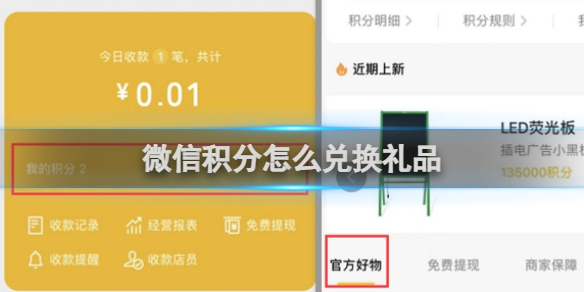
- 微信积分兑换礼品流程攻略
-
05/10
109
-

- 喜茶猜口令赢免单活动介绍
-
05/10
127
-

- 蚂蚁新村今日答案5.6
-
05/09
100
-
- 有没有免费看漫画的app入口-有免费观看漫画的软件吗
-
05/08
174
-
- 叔l叔不约漫画免费入口
-
05/05
196
-

- 蚂蚁新村小课堂今日答案4月23日 以下哪个职业被称为安全求职的探路者
-
05/04
182
-

- 哪种海洋鱼类有“海底农夫”的美誉 神奇海洋4月30日答案最新
-
05/04
199
-

- 生吃茄子可以降血压吗 蚂蚁庄园4月24日答案最新
-
05/02
178
-
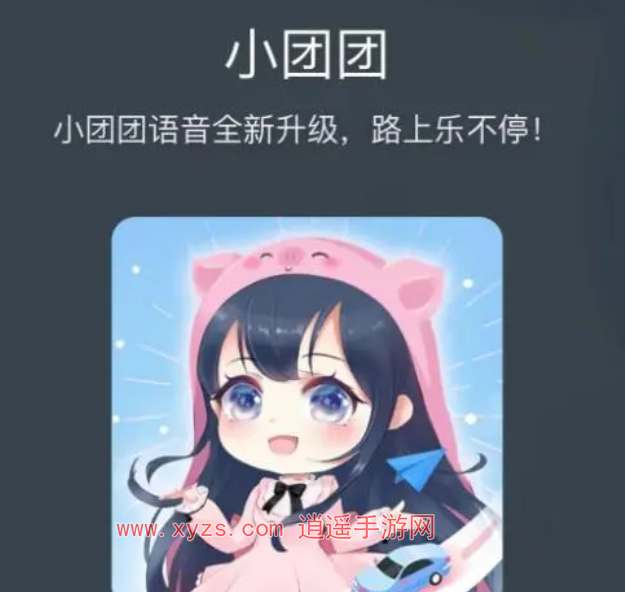
- 小团团导航语音包还能用吗
-
04/30
165












